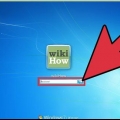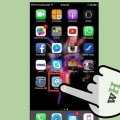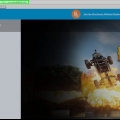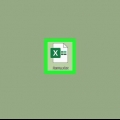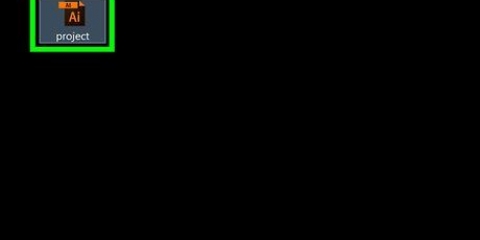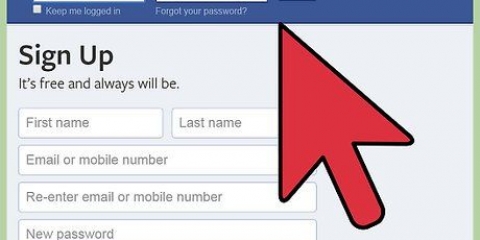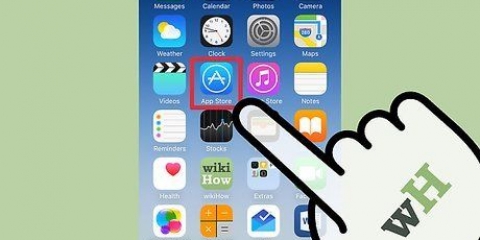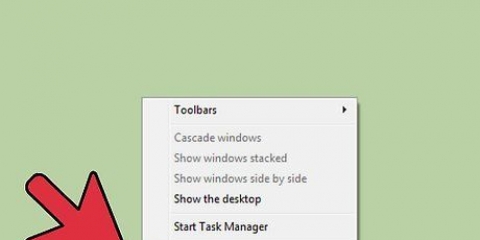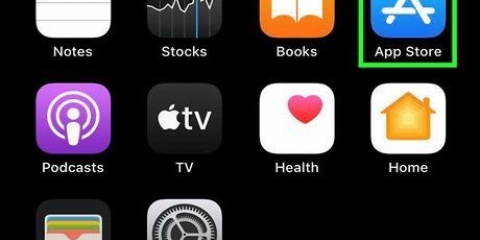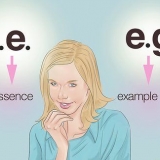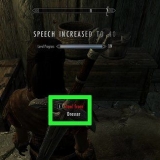Si no ve ninguna aplicación aquí, es porque no tiene una que use la función del servicio seleccionado. Si las aplicaciones y las casillas de verificación están atenuadas, haga clic en el ícono del candado en la esquina inferior izquierda de la ventana. Ingresa tu contraseña. Haga clic en Desbloquear.
Algunos servicios, como "Accesibilidad", le permiten agregar o eliminar permisos de aplicaciones directamente desde la ventana "Privacidad". Para agregar una aplicación, haga clic en +, luego en Aplicaciones en el panel izquierdo de la ventana emergente. Haga clic en una aplicación y haga clic en Abrir. Haga clic en - para eliminar una aplicación de la lista de permisos de accesibilidad.
Cambiar los permisos de la aplicación en una mac
Para cambiar los permisos de la aplicación en una MAC, haga clic en el icono de Apple → haga clic en "Preferencias del Sistema" → haga clic en "Seguridad & intimidad" → haga clic en "Intimidad" → haga clic en un servicio → haga clic en la casilla de verificación para agregar o eliminar el permiso de una aplicación del servicio seleccionado.
Pasos

1. Haga clic en el icono de Apple. Este es el logotipo de Apple y se puede encontrar en la esquina superior izquierda de la barra de menú.

2. Haga clic en Preferencias del sistema.

3. Haga clic en `Seguridad` & icono de privacidad. El ícono tiene la forma de una casa.

4. Haga clic en Privacidad.

5. Haga clic en un servicio en el panel izquierdo. Los servicios de la izquierda contienen aplicaciones de la función de ese servicio que aparecen en la ventana de la derecha.
Para Servicios de localización por ejemplo a la izquierda está Tarjetas habilitado a la derecha, porque Maps usa los servicios de ubicación para proporcionar direcciones.

6. Haga clic en la casilla de verificación junto a una aplicación para agregar o eliminar el permiso. Las aplicaciones marcadas con una marca de verificación azul tienen permiso para el servicio marcado en el panel izquierdo de la ventana.

7. Haga clic en el rojo "X" mando. Se realizarán los cambios de permisos para las aplicaciones afectadas!
Consejos
Artículos sobre el tema. "Cambiar los permisos de la aplicación en una mac"
Оцените, пожалуйста статью
Similar
Popular